
- Yazar Lynn Donovan [email protected].
- Public 2023-12-15 23:54.
- Son düzenleme 2025-01-22 17:44.
Windows 10'da Otomatik Güncelleştirmeleri Etkinleştirme
- Başlat düğmesine gidin, ardından Ayarlar -> Güncelleme & Güvenlik-> Windows güncelleme .
- "Kontrol et" i seçin Güncellemeler kontrol etmek isterseniz güncellemeler manuel olarak.
- Ardından, Gelişmiş Seçenekler'i seçin ve ardından "Nasıl Seçin" altında güncellemeler kurulur”, seçin Otomatik (önerilen).
Buna göre, Windows Otomatik Güncelleştirmeleri nasıl açarım?
NS dönüş üzerinde otomatik güncellemeler : Başlat düğmesini seçin. Tip Güncelleme arama kutusunu seçin ve Windows güncelleme sonuçlar listesinden. Sol bölmede, Değiştir'i seçin. ayarlar , ve ardından Önemli altında güncellemeler , Yükle'yi seçin güncellemelerotomatik olarak (önerilen).
İkinci olarak, Windows Update Hizmetini nasıl açarım? Bunu başlatarak ve yazarak yapabilirsiniz. Hizmetler .msc arama kutusunda. b) Ardından, Enter'a basın ve Windows Hizmetleri iletişim kutusu görünecektir. Şimdi görene kadar aşağı kaydırın Windows Güncelleme hizmeti üzerine sağ tıklayın ve Durdur'u seçin.
Bunu göz önünde bulundurarak, kayıt defterinde Windows 10 güncellemesini nasıl etkinleştiririm?
"Otomatik Güncelleme ." Sağ bölmeden "NoAutoUpdate"e sağ tıklayın ve ardından içerik menüsünden "Değiştir"i seçin. Değiştirmek değeri "0" yapın ve ardından "Tamam"a tıklayın. Windows Update'i etkinleştir.
Windows 10 güncellemeleri otomatik olarak yükler mi?
Adımları tamamladığınızda, Windows 10 İndirmeyi durduracak otomatik olarak güncellenir . Süre otomatik güncellemeler devre dışı kalır, yine de indirebilir ve Yüklemek Ayarlar > yamaları manuel olarak Güncelleme & Güvenlik > Windows güncelleme , ve Kontrol Et'e tıklayarak güncellemeler buton.
Önerilen:
ColdFusion güncellemeleri birikimli midir?
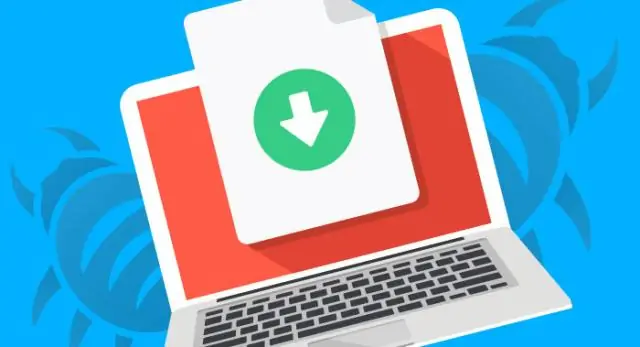
Aşağıdaki bu güncellemeler kümülatiftir ve öncekilerden gelen tüm güncellemeleri içerir. Güncellemeleri atlıyorsanız, atladıklarınızı değil en son güncellemeyi uygulayabilirsiniz. Ayrıca, atladığınız güncellemelerin her birinde uygulanan değişiklikleri not almalısınız
ChromeBook'ta otomatik düzeltmeyi nasıl açarım?

ChromeBook Başınızda Otomatik Düzeltme Özelliğini Etkinleştir Ayarlar menüsüne gidin ve Gelişmiş Ayarları Göster'i tıklayın. Diller'e ve ardından Dil girişi ayar menüsüne gidin. Seçtiğiniz dilin yanında bulunan Dili Yapılandır'a gidin. Artık otomatik düzeltme için iki seçeneğiniz olacak: Agresif ve Mütevazı
Windows 10'da otomatik büyük harf kullanımını nasıl açarım?

Açmak veya Kapatmak İçin Dokunmatik Klavye Ayarlar'da Her Cümlenin İlk Harfini Büyük Yazın Ayarlar'ı açın ve Cihazlar'a tıklayın/dokunun. Sol taraftaki Yazma'ya tıklayın/dokunun ve Açık (varsayılan) veya Kapalı'yı açın ve istediğiniz şey için sağ taraftaki Dokunmatik klavye altında her cümlenin ilk harfini büyük yapın
Windows 10'da yüklü güncellemeleri nasıl bulurum?

Windows10'da yüklü güncellemeleri kontrol etme adımları: 1. Adım: Denetim Masası'nı açın. Adım 2: Sağ üst arama kutusuna update yazın ve sonuçtan Yüklü güncellemeleri görüntüle'yi seçin. Bu işlemlerden sonra, bilgisayarda yüklü olan güncellemeleri görebilirsiniz
S3'ümdeki güncellemeleri nasıl kontrol ederim?

Samsung Galaxy S III™ Dokunmatik Uygulamalar. Ayarlar'a gidin ve dokunun. Cihaz hakkında seçeneğine gidin ve dokunun. Yazılım güncellemesi'ne dokunun. Güncelle'ye dokunun. Tamam'a dokunun. Telefon güncellemeleri kontrol edecektir. Bir güncelleme varsa, yüklemek için ekrandaki talimatları izleyin. Bir güncelleme yoksa Tamam'a dokunun
